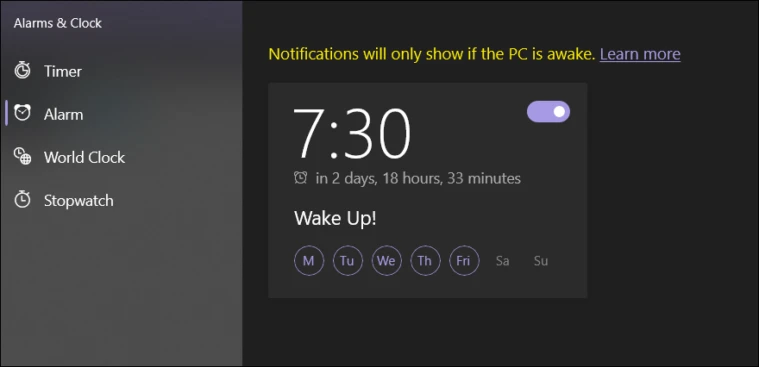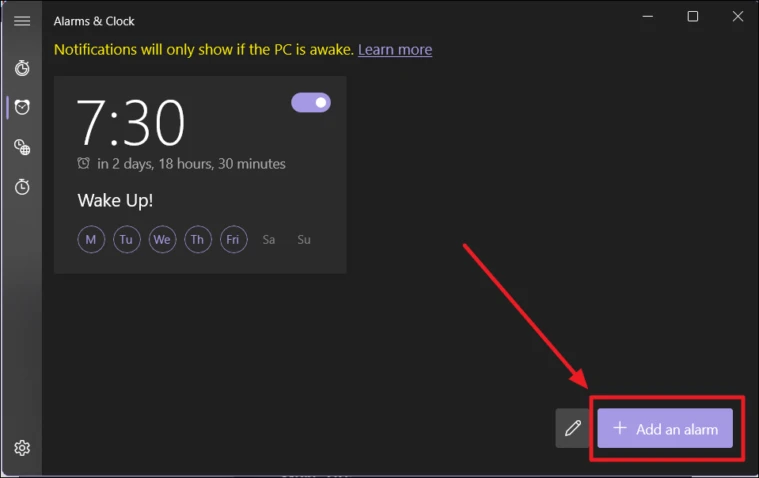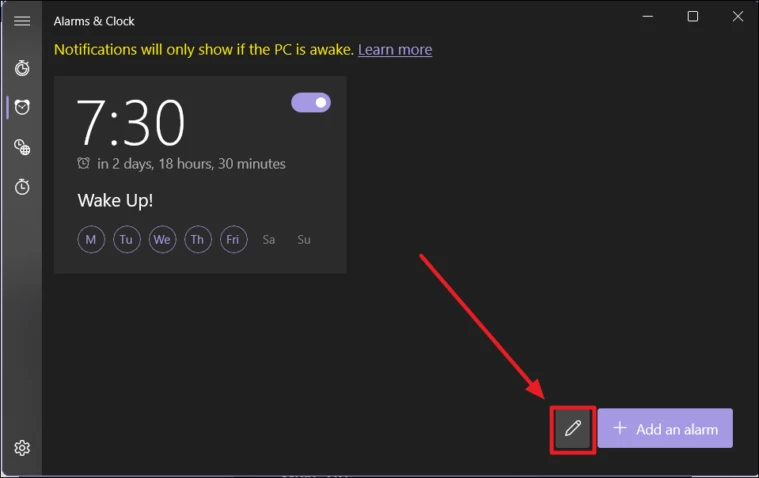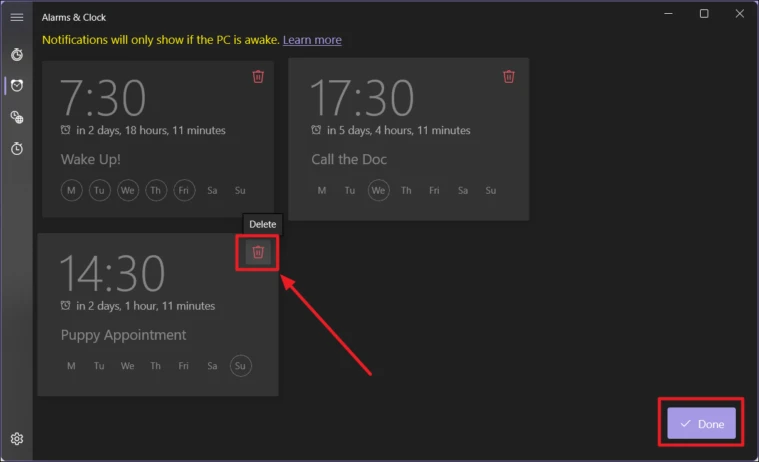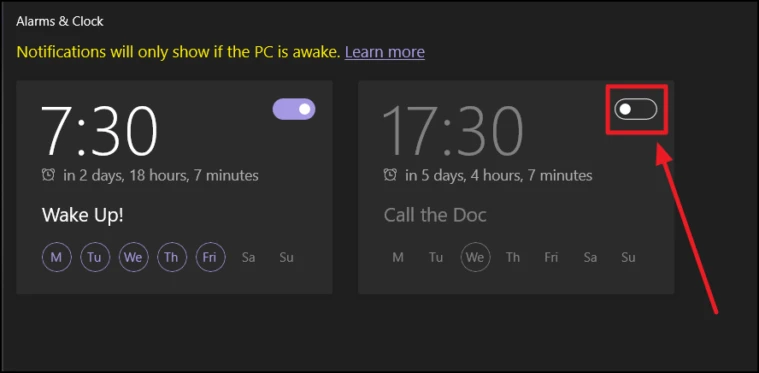Windows 11 တွင် နှိုးစက်ကို စတင်၍ သတ်မှတ်နည်း
ဤလုပ်ထုံးလုပ်နည်းသည် စိုးရိမ်စရာမရှိပေ။
နှိုးစက်များ သို့မဟုတ် နှိုးစက်နာရီများသည် ကျွန်ုပ်တို့ဘဝ၏ အရေးကြီးသောအစိတ်အပိုင်းတစ်ခုဖြစ်သည်။ ဤကိုယ်ကျိုးမဖက်သော စက်များမပါဘဲ နေ့စဉ်ကြုံတွေ့နေရသည့် ကြောက်ရွံ့မှုနှင့် ပရမ်းပတာများကို ကျွန်ုပ်တို့ တွေးကြည့်ရုံဖြင့် မကူညီနိုင်ပေ။ အစပိုင်းတွင်၊ နှိုးစက်များကို ရယူပိုင်ဆိုင်ရန် တစ်ခုတည်းသောနည်းလမ်းမှာ နာရီများဖြင့်သာဖြစ်သည်။ ဤသည်မှာ ကမ္ဘာ၏ အချို့နေရာများတွင် ဖြစ်နေဆဲဖြစ်ပြီး ပုဂ္ဂိုလ်ရေးအရ နှစ်သက်မှုများရှိသည်။
နည်းပညာကို ကမ္ဘာကြီးက ကြိုဆိုလိုက်သောအခါတွင် နှိုးစက်နာရီများသည် ဖုန်းများဆီသို့ လျှင်မြန်စွာ ပြောင်းလဲသွားခဲ့သည်။ ယနေ့တွင်၊ ကျွန်ုပ်တို့သည် ဒစ်ဂျစ်တယ်ဂြိုဟ်သို့ ပိုမိုနက်ရှိုင်းစွာ ရွေ့လျားနေပါသည်၊ လက်တော့ပ်များနှင့် ကွန်ပျူတာများကဲ့သို့ ကြီးမားသော အီလက်ထရွန်နစ်ပစ္စည်းများပင်လျှင် နှိုးစက်နာရီများ ရှိသည်။ ဒီကောင်ကြီးတွေက မင်းကို နှိုးတာ ဒါမှမဟုတ် တစ်ခုခုကို ခဏအတွင်း သတိပေးနိုင်တယ်။ ပေးထားသည်၊ ၎င်းကို ဖွင့်ထားသည်။
Windows 10 က ဒါကို လုပ်နိုင်ပါတယ်။ Windows 11 မှာလည်း ဒီလိုလုပ်နိုင်ပေမယ့် ပိုကောင်းပါတယ်။ ထို့ကြောင့်၊ Windows 11 သည် Microsoft ၏ကမ္ဘာအတွက် ကမ္ဘာ့ထိပ်တန်းဖြစ်လာသောအခါ၊ လည်ပတ်မှုစနစ်အသစ်တွင် နှိုးစက်များသတ်မှတ်နည်းကို ဤတွင်ဖော်ပြထားသည်။
Windows 11 တွင်နှိုးစက်သတ်မှတ်နည်း
ပထမဦးစွာ Taskbar ရှိ Search အိုင်ကွန်ကို နှိပ်ပါ။ ဟုတ်ကဲ့၊ အဆင့်မြှင့်တင်မှုက အိုင်ကွန်အားလုံးကို စာမျက်နှာရဲ့အလယ်မှာ တွန်းပို့လိုက်တာ ဖြစ်ပါတယ်။ သင်မနှိပ်ဘဲ၊ ၎င်းအစား သင့်ကာဆာကို Search အိုင်ကွန်ပေါ်တွင် ရွှေ့ပါက၊ ညာဘက်တွင် ရှာဖွေမှုဘားတစ်ခု ပေါ်လာမည်ဖြစ်သည်။ ဒီဘားကို နှိပ်လို့လည်းရပါတယ်။ နှစ်ခုစလုံးသည် တူညီသောရှာဖွေမှုစာမျက်နှာသို့ ဦးတည်သွားမည်ဖြစ်သည်။
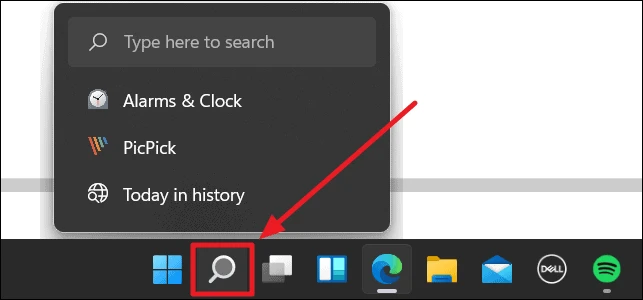
နောက်ပေါ်လာသည့် စာမျက်နှာ၏ ရှာဖွေရေးဘားတွင်၊ “သတိပေးချက်” ဟူသော စကားလုံးကို ရိုက်ထည့်ပါ။ ဘယ်ဘက်တွင် နှိုးစက်များနှင့် နာရီအက်ပ်ကိုပြသသည့် အကောင်းဆုံး ကိုက်ညီမှုအပိုင်းရှိမည်ဖြစ်ပြီး တူညီသည့်အပိုင်းသည် ညာဘက်တွင် ပွင့်နေမည်ဖြစ်သည်။ သင်သည် ယခင် သို့မဟုတ် နောက်၏လိုဂိုအောက်ရှိ "ဖွင့်ရန်" ရွေးချယ်မှုကို နှိပ်နိုင်သည်။ သူတို့နှစ်ယောက်လုံးက အတူတူအလုပ်လုပ်တယ်။
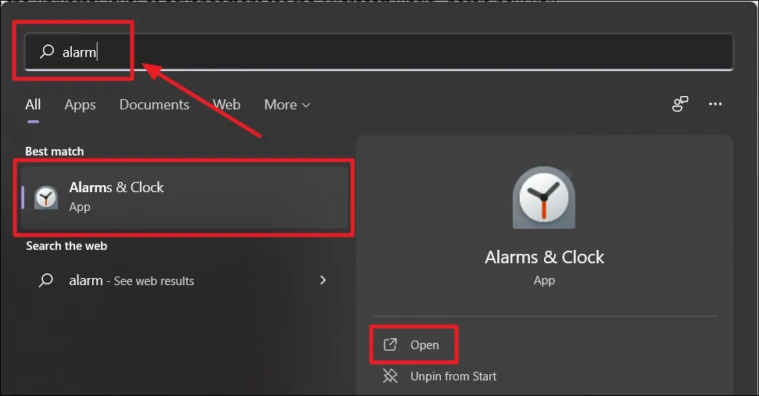
နှိုးစက်နှင့် နာရီ စာမျက်နှာ ပွင့်လာသည်။ ဘယ်ဘက်ရွေးချယ်စရာမီနူးမှ "နှိုးစက်" option ကိုရွေးချယ်ပါ။
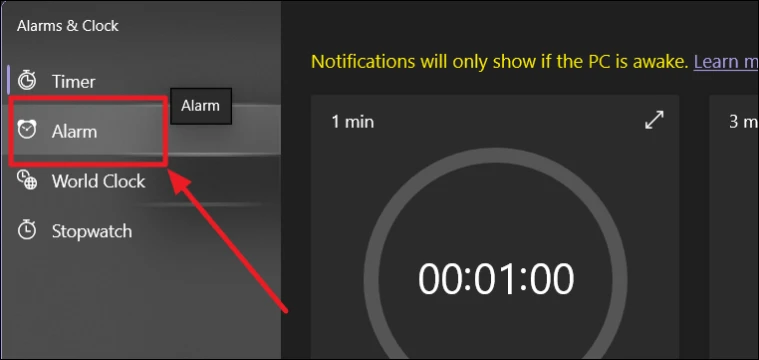
နှိုးစက်များကို တည်းဖြတ်ပါ။
Alarm ရွေးချယ်မှုကို သင်ရွေးချယ်ပြီးသည်နှင့်၊ ပုံသေနှိုးစက်အချိန်များ၏ အစမ်းကြည့်ရှုမှုအကွက်သည် ညာဘက်တွင် ပေါ်လာမည်ဖြစ်သည်။ ဤအကွက်ရှိ မည်သည့်နေရာတွင်မဆို နှိပ်ခြင်းဖြင့် နှိုးစက်ကို ပြင်ဆင်နိုင်သည်။
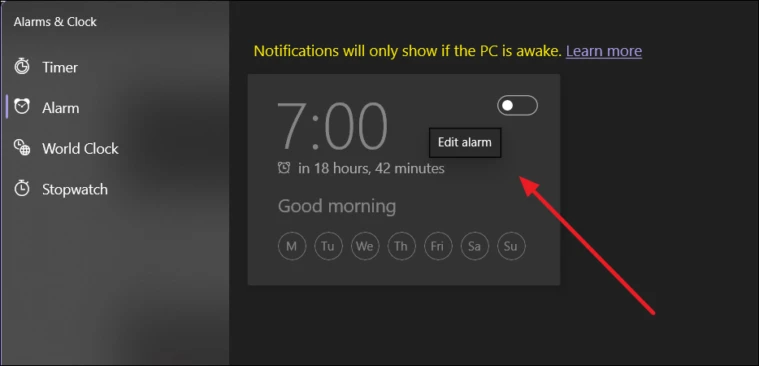
တည်းဖြတ်နှိုးစက်ဝင်းဒိုး ယခုပွင့်လာလိမ့်မည်။ ဤတွင်၊ နာရီနှင့် မိနစ်အပိုင်းများရှိ အပေါ် သို့မဟုတ် အောက်မြှားများကို နှိပ်ခြင်းဖြင့် အချိန်ကို ပြောင်းလဲနိုင်သည်။ သို့မဟုတ် အချိန်ကို ကိုယ်တိုင်ရိုက်နိုင်သည်။ အချိန်အပိုင်းအောက်ရှိ အကွက်ရှိ နှိုးစက်အမည်ကိုလည်း စိတ်ကြိုက်ပြင်ဆင်နိုင်သည်။
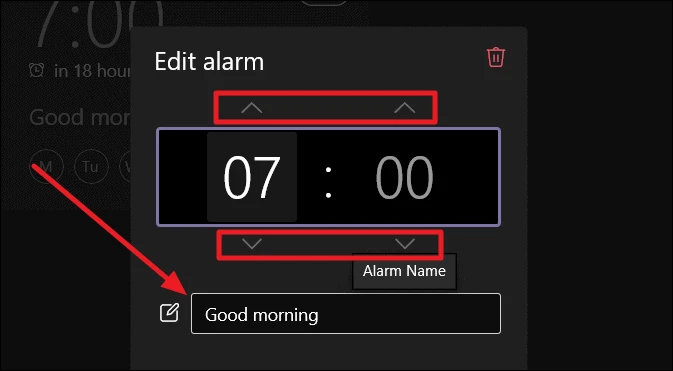
Repeat Alarm option သည် နှိုးစက်ကို နေ့ရက်တိုင်းတွင် တစ်ချိန်တည်းတွင် ပြတ်သွားစေလိုပါက၊ မဟုတ်ပါက၊ သင်သည် ဤရွေးချယ်မှု၏ရှေ့ရှိ အကွက်ကို အမှန်ခြစ်ဖြုတ်နိုင်သည်။ သင့်နှိုးစက်ကို တစ်ပတ်တစ်လျှောက်လုံး အလုပ်မလုပ်စေချင်ပါက၊ ရက်သတ္တပတ်၏နေ့ရက်များကို ကိုယ်စားပြုရန် အသုံးပြုသည့် အတိုကောက်များကို နှိပ်ရုံဖြင့် အချို့ရက်များကို စစ်ဆေးနိုင်ပါသည်။
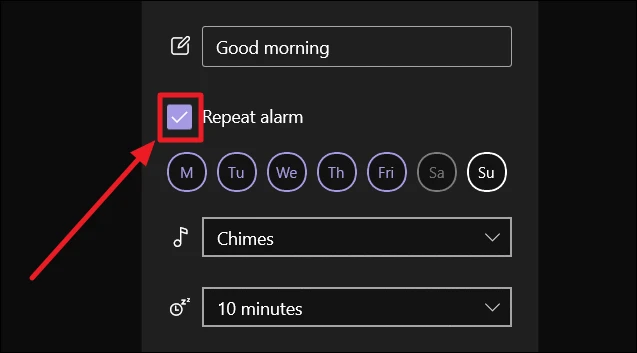
မှတ်စုအိုင်ကွန်ဘေးရှိ အကွက်ပေါ်တွင် နှိပ်ခြင်းဖြင့် နှိုးစက်သံကို ပြောင်းလဲနိုင်သည်။ ဤတွင်၊ အသံများအတွက် ရွေးချယ်စရာများ အလွန်အကန့်အသတ်ရှိသည်။
ဆိုင်းငံ့ချိန်နာရီ သင်္ကေတဘေးရှိ အကွက်ကို နှိပ်ခြင်းဖြင့် ဆိုင်းငံ့ထားချိန်များကို ပြောင်းလဲနိုင်သည်။ မှိန်းစက်ကို အပြီးသတ်ပြီး အိပ်ယာမှအမြန်ဆုံးထလိုပါက၊ မှိန်းစက်စက်ချဘောက်စ်ရှိ "မသန်စွမ်းသူများ" ရွေးချယ်မှုသည် သင့်အတွက်ဖြစ်သည်။
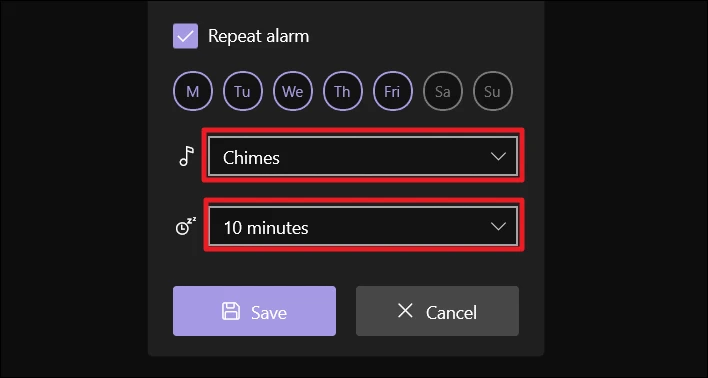
နှိုးစက်အသစ်တွင် လိုအပ်သောပြောင်းလဲမှုအားလုံးကို ပြုလုပ်ပြီးသည်နှင့် တည်းဖြတ်နှိုးစက်အကွက်အောက်ခြေရှိ သိမ်းဆည်းရန်ခလုတ်ကို နှိပ်ပါ။
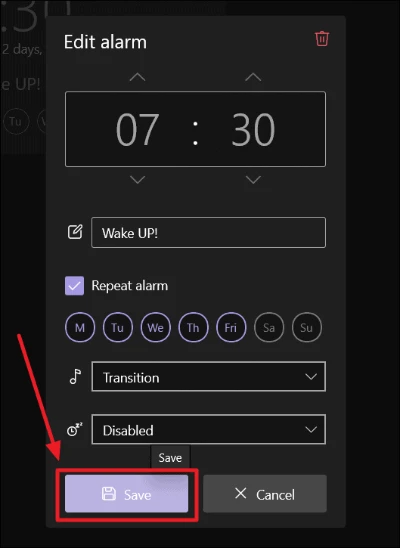
နှိုးစက်သည် ယခုအခါ နှိုးစက်နှင့် နာရီအက်ပ်၏ နှိုးစက်ကဏ္ဍတွင် ပေါ်လာမည်ဖြစ်သည်။
နှိုးစက်အသစ်များ ထည့်ပါ။
သင့်ရှိပြီးသားနှိုးစက်များတွင် နောက်ထပ်နှိုးစက်များထပ်ထည့်လိုပါက နှိုးစက်စာမျက်နှာ၏ညာဘက်အောက်ထောင့်ရှိ “+နှိုးစက်ထည့်ရန်” ခလုတ်ကို နှိပ်ပါ။
ဤလမ်းညွှန်၏ ပထမအပိုင်းတွင် ဆွေးနွေးထားသည့်အတိုင်း နှိုးစက်သတ်မှတ်ခြင်းအတွက် တူညီသောလုပ်ငန်းစဉ်သို့ သင့်အား ပြန်လည်ညွှန်းပေးပါမည်။
မှတ်စု: AM/PM ခလုတ်မရှိသောကြောင့် အချိန်သည် 24 နာရီဖော်မတ်ဖြစ်ပြီး 12 နာရီဖော်မတ်မဟုတ်ပေ။
နှိုးစက်များကို ဖျက်ပါ။
Edit ရှိ Add Alert ခလုတ်ဘေးတွင် ခဲတံအိုင်ကွန် ပေါ်လာသည်။ သို့သော် ဤခလုတ်သည် နှိုးစက်များကို ဖျက်ရန်အတွက် သီးသန့်ဖြစ်သည်။ သတိပေးချက် အစမ်းကြည့်ရှုသည့် အကွက်များကို နှိပ်ရုံဖြင့် နှိုးစက်များကို ပြင်ဆင်နိုင်သည်။
ခဲတံအိုင်ကွန် သို့မဟုတ် တည်းဖြတ်သတိပေးချက်များ ခလုတ်ကို နှိပ်လိုက်သောအခါ၊ သတိပေးချက်သေတ္တာများအားလုံး ပျောက်ကွယ်သွားပြီး ညာဘက်အပေါ်ထောင့်တစ်ခုစီတွင် အမှိုက်ပုံး ပေါ်လာသည်။ သင်ဖျက်လိုသော နှိုးစက်(များ) ပေါ်ရှိ ဤအိုင်ကွန်ကို နှိပ်နိုင်ပါသည်။ ဖျက်ပြီးနောက် ညာဘက်အောက်ထောင့်ရှိ Done ခလုတ်ကို ရွေးပါ။
ဖျက်လိုက်သောသတိပေးချက်သည် ယခုစာရင်းမှ မရှိတော့ပါ။
နှိုးစက်များကို ချက်ချင်းဖွင့်/ပိတ်ပါ။
သတိပေးချက် အစမ်းကြည့်ရှုမှုများကို မြင်နိုင်သည့် ပင်မနှိုးဆော်သံများ စာမျက်နှာတွင်၊ အကြိုကြည့်ရှုမှုအကွက်တစ်ခုစီတွင် ညာဘက်အပေါ်ထောင့်တွင် ခလုတ်တစ်ခုစီရှိပါမည်။ ဤခလုတ်ခလုတ်ကိုနှိပ်ခြင်းဖြင့် နှိုးစက်ကို သင်ချက်ချင်းပိတ်နိုင်သည်။ ယခုခလုတ်သည် အဖြူအမည်းဖြစ်ပြီး အခြားအရောင်မဟုတ်ကြောင်း သေချာပါစေ။ နှိုးစက်ကိုဖွင့်ခြင်းသည် တူညီသောအဆင့်လိုအပ်သော်လည်း ဤနေရာတွင်၊ ခလုတ်ကို အရောင်ပြောင်းပါမည်။
သင့် Windows 11 စက်ပစ္စည်းကို ဖွင့်ထားသရွေ့ သင်ကိုယ်တိုင်သတ်မှတ်ထားသည့် နှိုးစက်များအားလုံးကို သင့်အား အသိပေးပါမည်။ မှတ်တမ်းအတွက်သာ၊ နှိုးစက်ကို သတိပေးချက်အဖြစ်လည်း သုံးနိုင်သည်။